APSS ライセンス認証について -Network版(FLEXid)-  FAQへ戻る |
| マニュアルの最初の方に記載されていますが、日本語で説明します。バージョンに関してはAPSS
2.Xと読み直して、Xの値は最新の値が対応します。 1.USBキーを装着する前に、ドライバーのインストール(登録Server側) (サポート&メインテナンスご契約のお客様でID、パスワードがご不明のお客様は照会ください。) 2.USBキーの装着(登録Server側) 装着し、ドライバーが認識されると赤いLEDが点灯します。 2つのソフトをインストールします。 3.本体(Client側) CDをベイに入れ、CDを開いて、APSSFullのフォルダー内のSepup.exeをクリックして実行してください。 【*当社Webサイトにユーザログインし、APSSプログラムよりSepup.exeをクリック(ダウンロードしてクリックもOK)してください。】 |
| *アップデートの場合 |
4.License Manager(登録Server側:ライセンス発行のために当社に事前に登録されたServerです)CDを開いて、APSSFullのフォルダー内のsetup_License.EXEをクリックしてください。 【**当社Webサイトの こちら をクリック(ダウンロードしてクリックもOK)してください。】 |
| **新しいものを使いたい場合 |
この2つのステップで Client PCに C:\Program Files\Apollo Photonics\APSS 2.3g Server PCに C:\Program Files\Apollo Photonics\License Manager ができます。 5.上記のAPSS 2.3gのフォルダーに、送付されたlicense.datのファイルをコピーしてください。 同様に、上記のLicense Managerのフォルダーにも同じもののコピーを置いてください。 (注)Client側ではapss.exeとlicense.datが同じフォルダーにあることになります。 6.Network(Server)型のライセンス利用では、Client側のPC名は何であっても結構です。一方、Server側PC名は申請と同じ “Server Name” であることを確認ください。 7.License Managerの設定(Server側) スタート→プログラム→Apollo Photonics→License Manager→lmtoolsを起動 南北アメリカ大陸の絵があるポップアップ画面出現(下図) 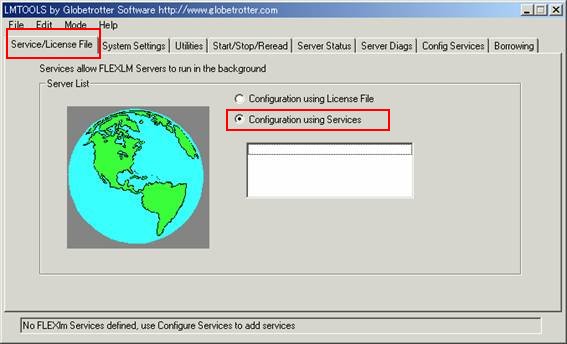 Service/License Fileタブ選択 Configuration using Services選択(上図) Configure Services(右端から2番目タブ)選択(下図) 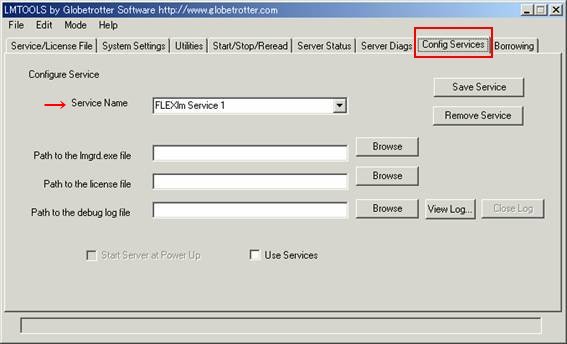 Service NameにFLEXlm Service 1があればこれを選択してください。新規にインストールした場合はBorrowしかないことがあります。その際には、Server Nameの空白にFLEXlm Service 1とタイピングしてください。 以下の3つのファイルを右のBrowseボタンを押して入れていく(下図も参照) ★ 2つ目のライセンスファイルは拡張子がデフォルトとは異なるので、すべて表示から選択してください。 ★ 3つめのlogファイルは自分で初期ファイルを作成します。 License Managerフォルダーでマウス右クリック、新規作成、テキストドキュメントで新規テキストドキュメント.txtを作成し、ファイル名をapss.logにしてください。 ★ 下のチェックボックス、右(Use Services)をクリックすると左もEnableになるので左にもチェックを入れる。 ★ 右上のSave Servicesをクリックする。いいかどうかたずねられるので「はい(Y)」をクリックして承認する。 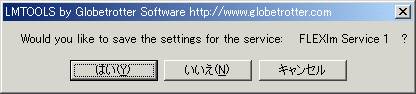 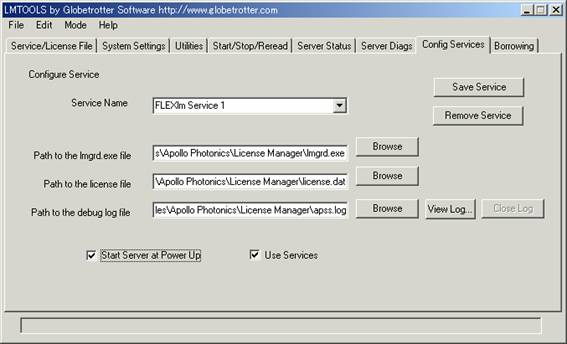 (最終的に設定された画面) これで、最初のServiceタブに戻って確認すると以下のようになります。 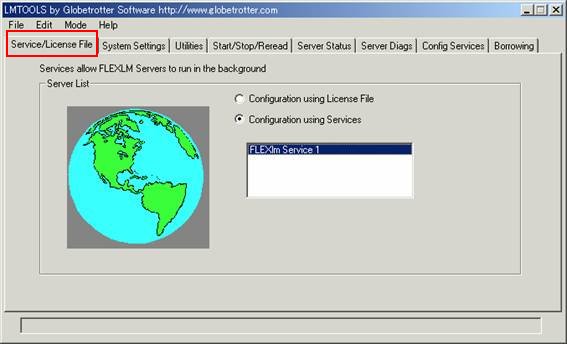 タブでStart/Stop/Rereadを選択する 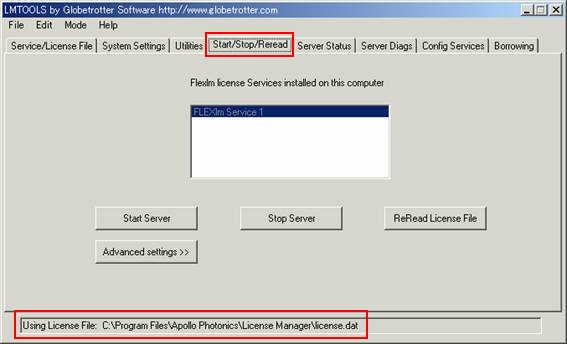 上図の下に、”Using License File: …….”が表示されます。これは上記で定義したlicense fileが正常に読まれて使用されていることを示しています。 以下は、念のためのテストです。 下に3つのボタンがあります。左のStart Serverをクリックする。 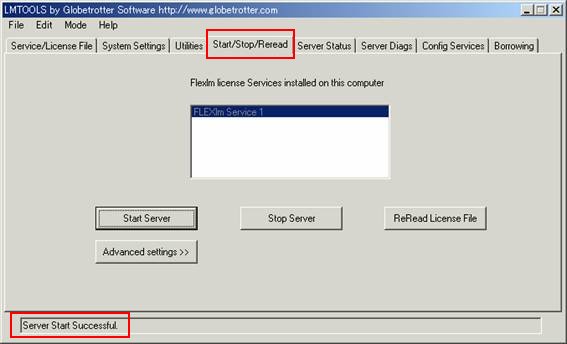 下のウインドウにServer Start Successful. が現れます。(上図) Stop Serverを押してみてください。Stopping Serverとなります。確かめた後には、Start Serverにしてください。これでLicense Managerの設定は終わりです。 8.Client側からスタート→プログラム→Apollo Photonics→APSS 2.3g→APSSを実行 下のようにプログラムが起動します。 この段階で、既にAPSS 2.2やALDSなどで既にライセンスファイル(試行を含む)が存在し、インストールしたプログラムフォルダーのlicense.datを認識しないことがあります。その際には、古いライセンスファイル名を一旦他のものにrenameして 本項目6を再実行ください。その後、renameしたものを元に戻してください。  。 。ライセンスマネージャーのログはServer側に定義したapss.logに残ります。問題があればこれを解析することで原因が追求できます。 |